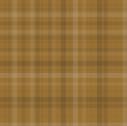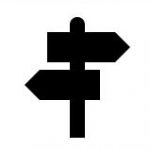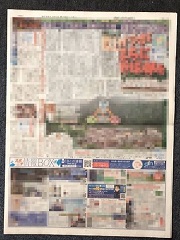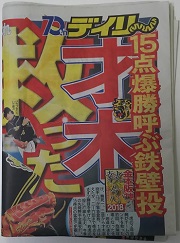WPtouch Mobile Plugin ~スマートフォンに最適化するワードプレスのプラグイン~
※当サイトではアフィリエイト広告を利用しています。
これからアフィリエイトを始める方のために、
アフィリエイトを始めるための素材を【再配布権付き】で無料プレゼント中!

さらに、Amazonで現在も1,250円で販売している電子書籍2冊も
今だけ、無料でプレゼントしていますよ!


スマートフォンの普及によって、最近ではサイトの内容によっては、
パソコンよりもスマートフォンからのアクセスの方が多いということが、
起こってくるようになりました。
今後は、ますますスマートフォンからのアクセスが増えることが予想されるので、
スマートフォンからのアクセスにも対応しておかないと、確実に稼げなくなってきます。
あなたのブログやサイトが、スマートフォンからのアクセスに対応しているかどうかは、
Googleが提供している、
「モバイルフレンドリー確認テスト」のサイトで確認することができます。
こちらのサイトで、あなたのブログやサイトのURLを入力し、
「モバイルフレンドリーではありません」と表示された場合は、
今すぐに、対策を行う必要がありますよ。
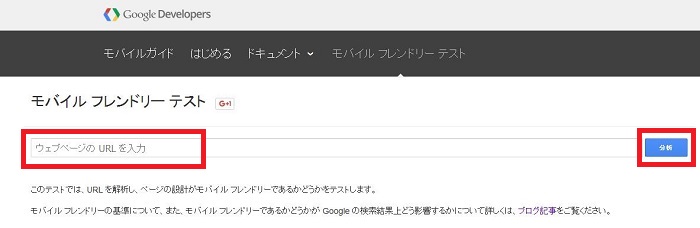


スマートフォンからのアクセスに対応するには、
レスポンシブ対応のテンプレートを使うことが必須です。
レスポンシブ対応のテンプレートというのは、
パソコンや、スマートフォン、タブレット端末など、表示された機器の種類やサイズに応じて、
表示内容が最適な状態に変化するように、設定されたテンプレートの事です。
これからは、このレスポンシブ対応のテンプレートを使用するのが、
スマートフォンからのアクセスも逃さないので、おすすめです。
レスポンシブ対応で、さらにアフィリエイトにも最適化されている
おすすめのワードプレスのテンプレートは、
ナガーノもほとんどのブログで使っている「エッジプラス1」というテンプレートです。
もちろん、このサイトも「エッジプラス1」のテンプレートを使用して作成しています。
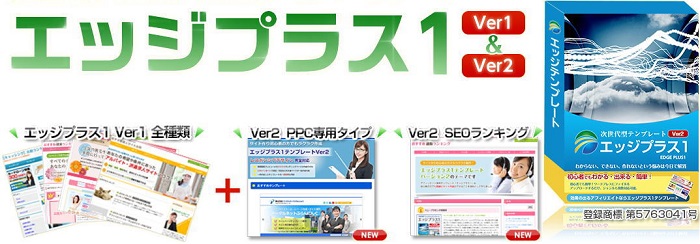


もしあなたが、
まだスマートフォンに最適化されていないテンプレートを使っているなら、
今すぐに、スマートフォンに最適化しないと、大きな機会損失にもなりますよ。
ワードプレスでブログを作成しているなら、
エッジプラス1のテンプレートを使うのが一番ですが、
何らかの理由で、すぐに、エッジプラス1に変更することができない場合などは、
とりあえずの応急処置で、スマートフォンからのアクセスに対応しましょう。
ワードプレスでブログを作成しているなら、
WPtouch Mobile Pluginというプラグインを使うことで、
スマートフォンからのアクセスに最適化することができます。

目次
WPtouch Mobile Plugin ~スマートフォンに最適化するワードプレスのプラグイン~
WPtouch Mobile Pluginはスマートフォンからのアクセスに最適化する、
ワードプレスのプラグインです。
ただし、サイトの見た目はシンプルなものなので、
アフィリエイトなどのビジネスで利用するには、
WPtouch Mobile Pluginでスマートフォンに対応するのではなく、
レスポンシブ対応のテンプレートを使った方が良いです。
WPtouch Mobile Pluginのインストール方法
それでは、早速、WPtouch Mobile Pluginをインストールしていきましょう。
WPtouch Mobile Pluginをインストールするには、
まず、ワードプレスのダッシュボードメニューの
「プラグイン」の中の「新規追加」をクリックしてください。。
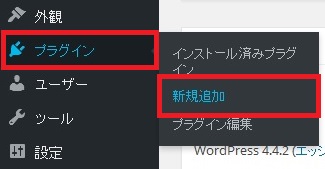
そして、画面右上の検索ボックス内に
「WPtouch Mobile Plugin」と入力してキーボードのENTERをクリックしてください。
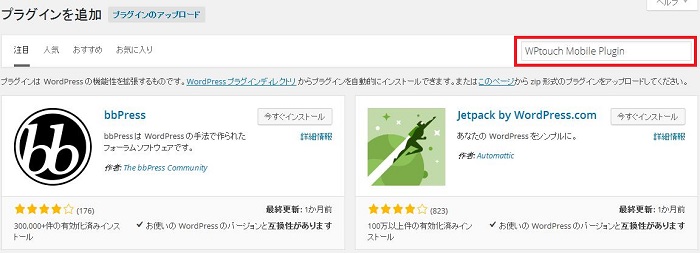
すると、WPtouch Mobile Pluginが出てきますので、
「今すぐインストール」をクリックしてください。
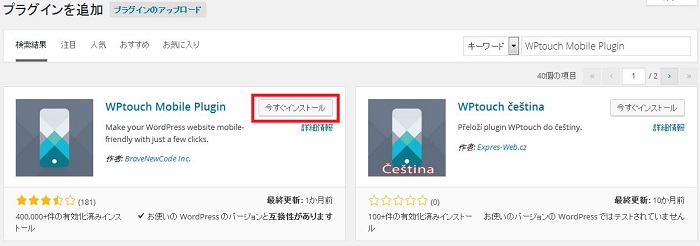
WPtouch Mobile Pluginのインストールが終わると、
「プラグインを有効化」をクリックしてください。
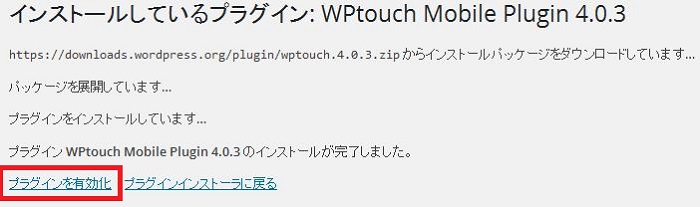
これで、WPtouch Mobile Pluginのインストールと有効化が完了しました。
WPtouch Mobile Pluginの設定
WPtouch Mobile Pluginはインストールして有効化すれば、
それだけでスマートフォンのアクセスに最適化されます。
設定はデフォルトのままでも大丈夫ですが、細かな設定もできるので紹介しておきますね。
WPtouch Mobile Pluginの細かな設定をするには、
ワードプレスのダッシュボードメニューの「WPtouth」をクリックしてください。
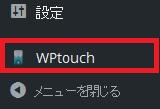
すると、WPtouch Mobile Pluginの設定画面が表示されるので、
「テーマ設定」をクリックしてください。
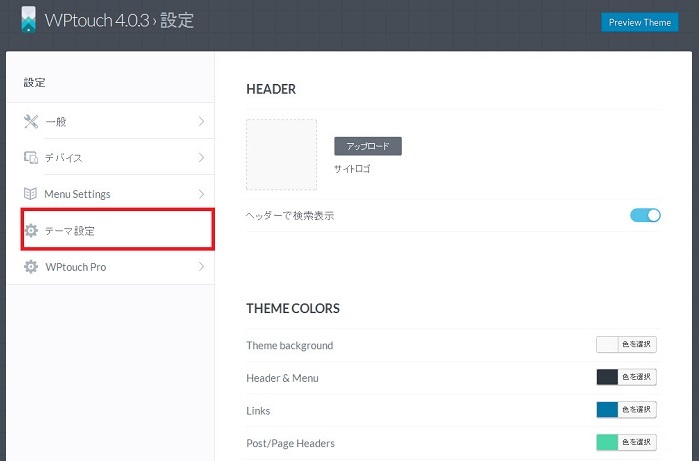
「HEADER」では、スマートフォンでサイトをブックマークし、
ショートカットアイコンを作成した時に表示される画像を指定できます。
また、ヘッダーに検索ボックスを表示するかどうかの設定ができます。
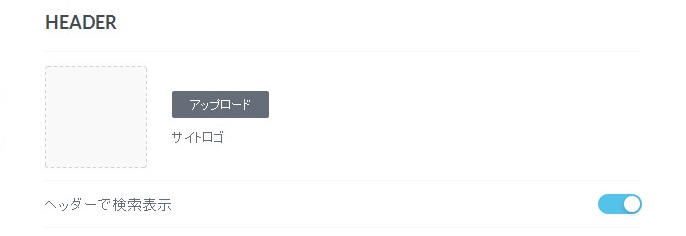
「THEME COLORS」では、サイトの色の設定ができます。
色の設定場所は上から、「テーマ背景」「ヘッダー&メニュー」「リンク」
「投稿/ページヘッダー」となっています。
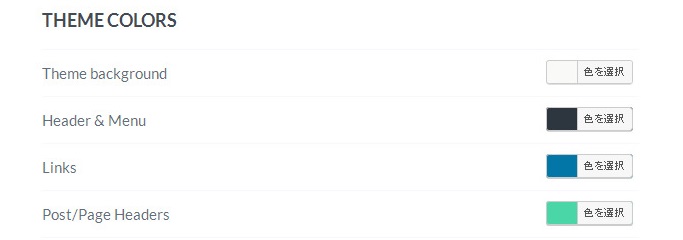
「ブログ」では、「投稿カテゴリーとタグ」「投稿日」「投稿著者」
「投稿のコメント」について、表示の有無を選択できます。
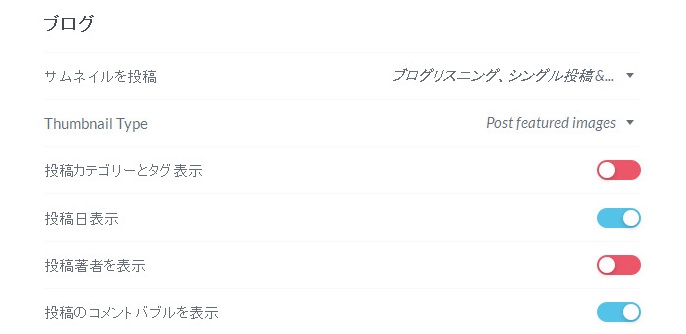
「SOCIAL MEDIA LINKS」では、各ソーシャルメディアのリンク先を設定できます。
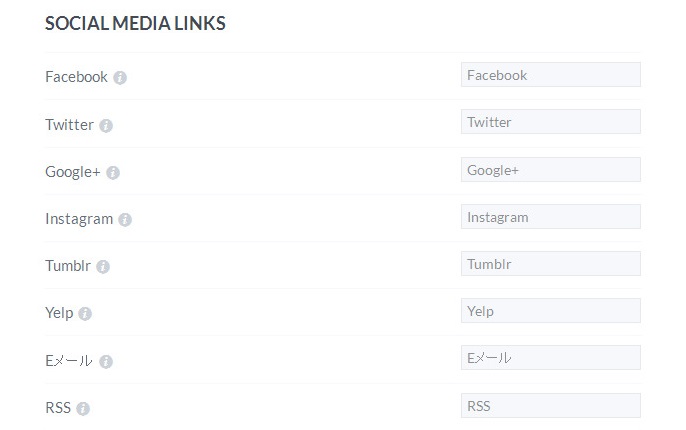
「FOOTER」では、ブログのフッター部分に表示したいものがあれば、
HTMLタグで設定できます。
例えば、トレンドアフィリエイトなどで、
Googleアドセンスの広告タグを表示することもできます。
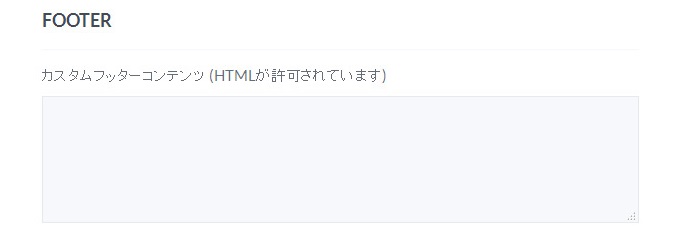
右上の「Preview Theme」をクリックすれば、
現在の設定でのスマートフォンでの見え方が表示されます。
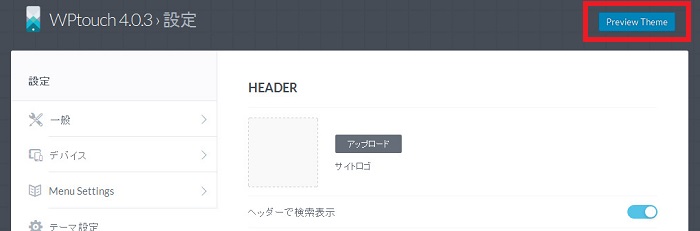
これで、WPtouch Mobile Pluginの設定が完了しました。
設定を初期化したい場合は、
左下の「設定リセット」をクリックすれば、設定が初期化されます。
WPtouch Mobile Pluginを利用して、スマートフォンに対応するのは、
趣味のブログや、レスポンシブ対応のテンプレートに変更するまでの間の
応急処置だけにしてください。
アフィリエイトなどのビジネスでワードプレスを利用するには、
WPtouch Mobile Pluginを利用するよりも、
レスポンシブ対応のテンプレートを利用した方が絶対に良いです。
テンプレートを「エッジプラス1」に変更するだけで、
売り上げが大きく上昇することもあるので、アフィリエイトなどのビジネスで利用するなら、
エッジプラス1を利用することを強くおすすめします。
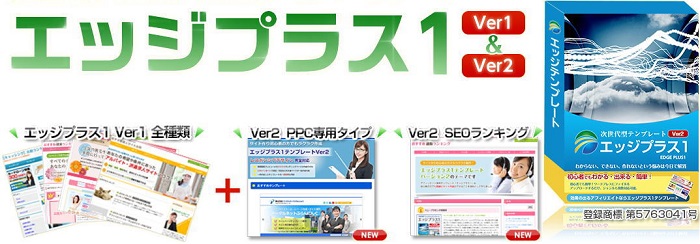


.
ナガーノのアフィリエイトコンサルについて
ナガーノはあなたと1対1のマンツーマンでのアフィリエイトコンサル
【アフィリエイトマンツーマンコンサル】をお受けしています。


マンツーマンコンサルの上位コンサルの
【アフィリエイトプレミアムサポート】もお受けしています。


※すでに定員に達してしまっていた場合は、ご了承ください。
こちらのサイトでご案内しています。
ナガーノのAmazon書籍出版代行サービスについて
ナガーノはAmazonでの電子書籍・紙の書籍の
【Amazon書籍出版代行】をお受けしています。


ワードプレス初期設定代行サービスについて
※ワードプレスの設置・初期設定でお困りの方は、
【ワードプレス初期設定代行サービス】で、ナガーノが代行作業させて頂きますね。
ご希望の方は、【ヘッダー画像】の作成代行のみをお申し込み頂く事もできますよ。


ワードプレスのことだけでなく、 基本的に12時間以内、遅くても24時間以内には必ずご返信させて頂きます。  |

|
この記事を読まれた方は次にこの記事も読まれています
- Classic Editor ~旧エディターに戻すワードプレスのプラグイン~
- Recent Posts Plus ~最近の投稿を表示するワードプレスのプラグイン~
- WP-PageNavi ~ページナビゲーションを表示するワードプレスのプラグイン~
- Contact Form 7 ~お問い合わせフォームを作成するワードプレスのプラグイン~
ワードプレス5.0よりエディターが大きく変わりました。 ワードプレス5.0より「グーテンベルク(Gutenberg)」と…
最近の投稿は、ブログ記事の中でも新しい記事なので、 読者さんの関心も高く、表示しておけば見てもらえる可能性が高く、 読者…
ブログの記事数が増えてくると、過去の記事はトップページではなく、 2ページ目以降に表示されることになります。 ワードプレ…
ブログを長く運営していると、 読者の方から質問や問い合わせを頂く機会も増えてきますね。 質問やお問い合わせを頂くには、 …
【期間限定】無料プレゼントのお知らせ
これからアフィリエイトを始める方のために、
アフィリエイトを始めるための素材を【再配布権付き】で無料プレゼント中!

さらに、Amazonで現在も1,250円で販売している電子書籍2冊も
今だけ、無料でプレゼントしていますよ!


ナガーノのLINE公式アカウントに登録するだけで【メルマガポイント】プレゼント中
今なら、LINE公式アカウントに友達登録して頂くだけで、
2000円相当のメルマガポイントプレゼント中!
スマートフォンからサイトをご覧になっている場合は、
こちらから友達に追加してくださいね。

パソコンからサイトをご覧になっている場合は、
スマートフォンでこちらのQRコードを読み取って、友達に追加してください。
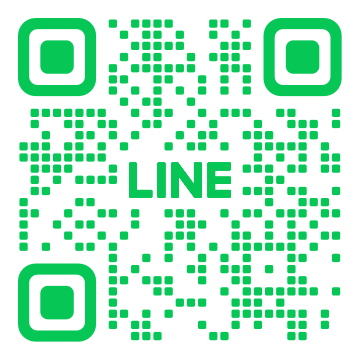
もしくは、@641pjexe(@も含む)で友達検索してください。